- Wissensdatenbank
- Marketing
- Social Media
- Überwachen Sie Ihre sozialen Beiträge in der mobilen HubSpot-App
Hinweis: Dieser Artikel wird aus Kulanz zur Verfügung gestellt. Er wurde automatisch mit einer Software übersetzt und unter Umständen nicht korrekturgelesen. Die englischsprachige Fassung gilt als offizielle Version und Sie können dort die aktuellsten Informationen finden. Hier können Sie darauf zugreifen.
Überwachen Sie Ihre sozialen Beiträge in der mobilen HubSpot-App
Zuletzt aktualisiert am: 6 Juni 2025
Mit einem der folgenden Abonnements verfügbar (außer in den angegebenen Fällen):
-
Marketing Hub Professional, Enterprise
- Ehemaliges Marketing Hub Basic
Nachdem Sie einen Social Post erstellt und über die HubSpot Mobile App veröffentlichthaben. Sie können auch die HubSpot-App verwenden, um die Interaktionen mit Ihren Beiträgen zu überwachen, z. B. Likes und Views.
Interaktionen in Social Media beobachten
Zur Überwachung von Interaktionen mit einem veröffentlichten Beitrag:
- Öffnen Sie die HubSpot-App auf Ihrem Gerät.
- Tippen Sie unten auf Menü.
- Tippen Sie im Abschnitt Marketing auf Social Media.
- Tippen Sie oben auf der Seite auf Veröffentlicht. Auf der Registerkarte "Veröffentlicht" können Sie Ihre veröffentlichten Social Media Beiträge mit einer Übersicht über Post Interaktionskennzahlen wie "Gefällt mir"-Angaben und Impressionen überprüfen.

- Um weitere Metriken für einen bestimmten Beitrag zu prüfen, tippen Sie auf den Beitrag.
- Überprüfen Sie in den Beitragsdetails die verschiedenen Interaktionen mit Ihrem sozialen Beitrag. Um zu sehen, welche Nutzer sich mit Ihren Inhalten beschäftigt haben, klicken Sie auf Alle anzeigen. Wenn verfügbar, wird eine Liste der Benutzer angezeigt
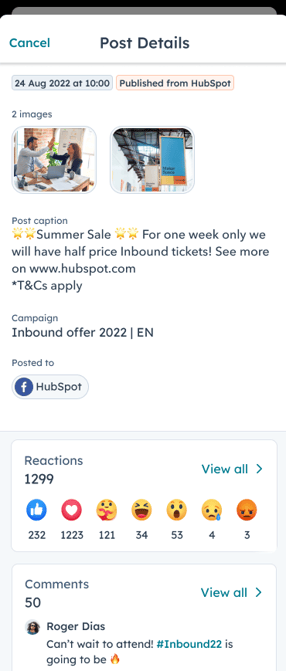
- Zur Überprüfung oder Beantwortung von Kommentaren zu Ihrem Beitrag:
- Tippen Sie im Bereich Kommentare auf Alle anzeigen.
- Um ältere Kommentare zu laden und anzuzeigen, tippen Sie auf den Kommentar-Bildschirmund ziehen Sie ihn nach unten.
- Um einen Kommentar hinzuzufügen, tippen Sie auf das Kommentarfenster am unteren Rand der Seite und geben Sie Ihren Kommentarein. Tippen Sie dann auf das send senden-Symbol , um Ihren Kommentar zu veröffentlichen.
- Um Ihrem Kommentar Hashtags hinzuzufügen, verwenden Sie das Symbol #.
- Um auf einen Kommentar zu antworten, können Sie das @ -Symbol verwenden, um den Benutzer, dem Sie antworten möchten, mit @ zu erwähnen.
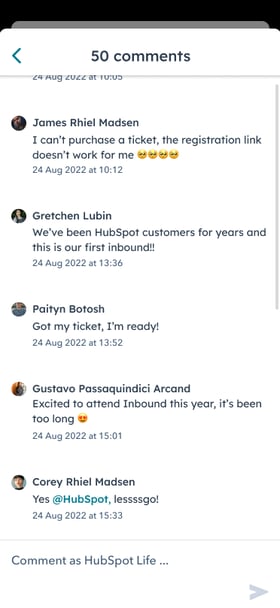
Ihre Social Media-Antworten verwalten
Verwalten Sie Ihre Social-Media-Interaktionen und antworten Sie direkt in der HubSpot Mobile-App.
- Öffnen Sie die HubSpot-App auf Ihrem Gerät.
- Tippen Sie unten auf Menü.
- Tippen Sie im Abschnitt "Marketing" auf "In Social Media antworten".

- Oben können Sie nach den folgenden Filtern filtern:
- Account: Filtern Sie nach den Social Media-Konten, für die Sie Social Media-Interaktionen überprüfen möchten.
- Interaktionstyp: Filtern Sie Aktivitäten nach Interaktionstyp, z. B. Kommentare, Erwähnungen, erneute Beiträge oder Follower.
- Status: filtert Aktivitäten nach Status. Sie können nach den folgenden Statustypen filtern: Gelesen, Ungelesen oder Antwort an.
- Zeitraum: Filtern Sie Aktivitäten nach Datumsbereich. Sie können einen Voreinstellung Bereich auswählen oder einen benutzerdefinierten Bereich festlegen.

- Um eine Social Media Post zu liken, tippen Sie auf das "Gefällt mir" socialHeart -Symbol.
- So antworten Sie auf eine Social Media Post:
- Tippen Sie auf das reply Antwort-Symbol.
- Geben Sie unten Ihre Antwort ein oder verwenden Sie KI-Schnellantworten.
- Um Ihrer Antwort einen Link anzuhängen, tippen Sie auf das Anhängen-Symbol und wählen Sie Landing- und Website-Seiten oder Blog-Beiträge aus. Wählen Sie dann eine Seite oder einen Blogbeitrag aus.
- Nachdem Sie Ihre Antwort eingerichtet haben, tippen Sie unten rechts auf das Senden-Symbol.
- So ändern Sie das Account, mit dem Sie antworten:
- Tippen Sie auf das Profilbild des Accounts.
- Wählen Sie die Account aus, mit der Sie antworten möchten.
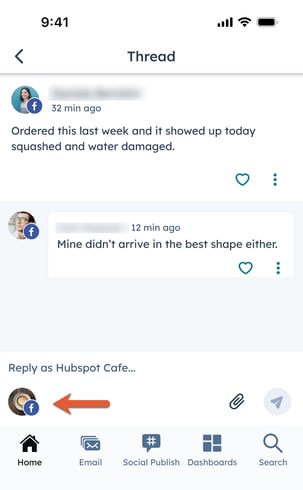
- So zeigen Sie einen Kommentar direkt im Social Media-Netzwerk an:
- Tippen Sie auf dasverticalMenuMenü-Symbol.
- Tippen Sie unten auf In [Social Media-Netzwerk anzeigen].
- So überprüfen Sie weitere Post Details:
- Tippen Sie auf dasverticalMenuMenü-Symbol.
- Tippen Sie unten auf Post Details.

Social
Vielen Dank, dass Sie Ihr Feedback mit uns geteilt haben.
Dieses Formular wird nur verwendet, um Feedback zur Dokumentation zu sammeln. Erfahren Sie, wie Sie Hilfe bei Fragen zu HubSpot erhalten können.